和以往Windows操作係統一樣,Win8係統也可以查看到最近打開過的項目,大部分用戶會選擇關閉該設置,避免隱私泄露。或許方便用戶查閱最近使用記錄,但與此同時也暴露了用戶的隱私。那麼win10最近打開的項目怎麼關閉?且看以下的教程。
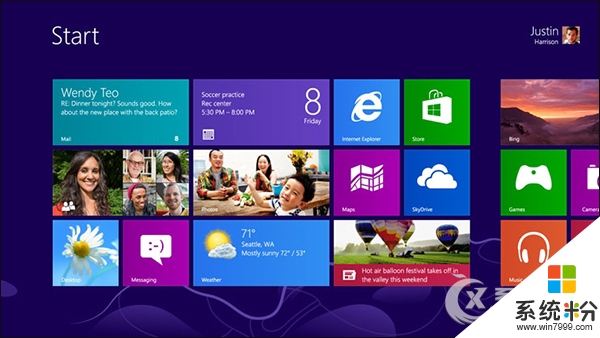
win10關閉最近打開的項目的方法:
1、進入win8係統桌麵後,將鼠標移至屏幕右上角,此時會出現一個應用項選擇菜單,我們點擊“設置”,如下圖所示:

2、隨後會出現應用菜單界麵,我們點擊“更多電腦設置”,如下圖所示:
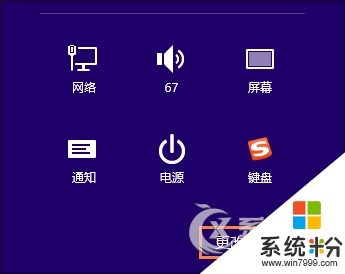
3、在電腦設置選項窗口中點擊選擇“搜索和應用”項,接著再打開“共享”項,在窗口右側將“在應用列表的最頂端顯示我經常使用的應用”和“顯示常用共享方式的列表”下方的滑塊進行移動,使其狀態變更為關閉即可,如下圖所示:
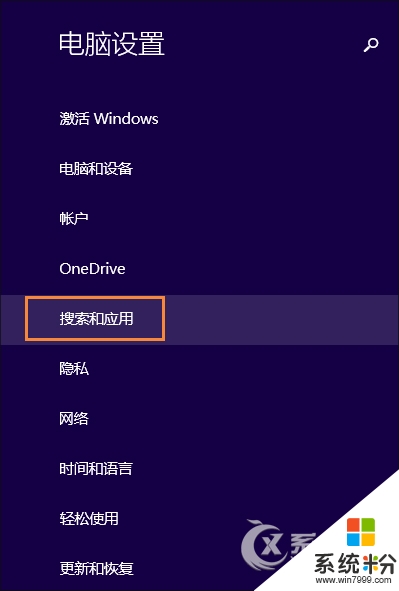
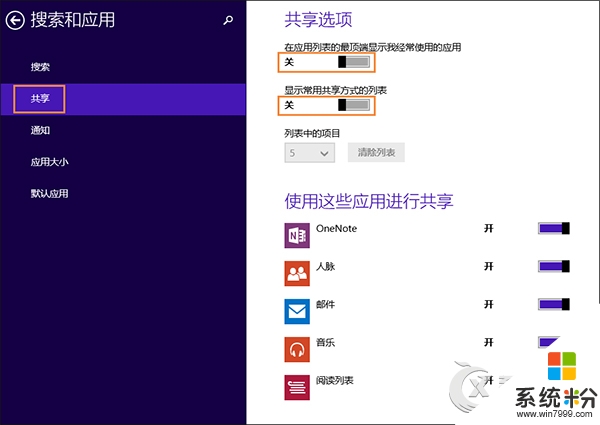
以上便是win10最近打開的項目怎麼關閉的全部內容,用戶可能覺得Windows操作係統中的設置項太多了,隱私清理也是繁瑣無比,可以換個思維加密隱私,比如:給予操作係統加上登陸密碼,離開無動作自動鎖定等加密措施。還有其他的電腦程序或者工具使用問題,還是完成電腦操作係統下載後不知道怎麼安裝的話,都可以上係統粉查找解決的方法。
Win8相關教程